Nếu như bạn đang gặp rắc rối trong việc soạn tin nhắn trên Samsung S7 Edge, cách tắt tiên đoán trên Samsung S7 Edge dưới đây sẽ giúp bạn có thể loại bỏ một trong những rắc rối này để giúp bạn có thể thực hiện các thao tác soạn tin nhắn, bạn đã biết tắt tiên đoán trên Samsung S7 Edge.
- Cách tắt âm bàn phím Samsung S7, S7 Edge, cách tắt âm thanh khi gõ phím
- Cài nhạc chuông Samsung S7, S7 EDGE như thế nào
- Bật 4G trên Samsung S7, S7 Edge, sử dụng mạng 4G trên Samsung
- Tắt ứng dụng chạy ngầm trên Samsung S7, S7 Edge
- Cách tắt âm chụp ảnh trên Samsung S7, S7 Edge
Trước đó 9Mobi.vn đã hướng dẫn các bạn cách soạn tin nhắn tiếng Việt trên các thiết bị Samsung S7, S7 Edge để giúp bạn có thể dễ dàng gõ tiếng Việt Samsung S7, S7 Edge, tuy nhiên một trong những rắc rối trong quá trình thực hiện gõ tiếng Việt này đó chính là việc tiên đoán từ, sửa lỗi sai chính tả trên Samsung S7 Edge đã luôn làm người dùng khó chịu.
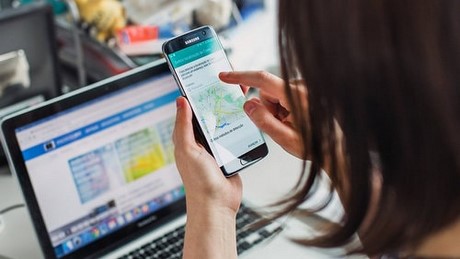
Tắt tiên đoán trên Samsung S7 Edge, tắt tính năng sửa lỗi chính tả.
Hướng dẫn tắt tiên đoán trên Samsung S7 Edge như thế nào
Cách tắt tiên đoán trên Samsung S7 Edge được thực hiện như sau:
Bước 1: Các bạn truy cập vào Cài đặt (Settings) từ Menu ứng dụng.
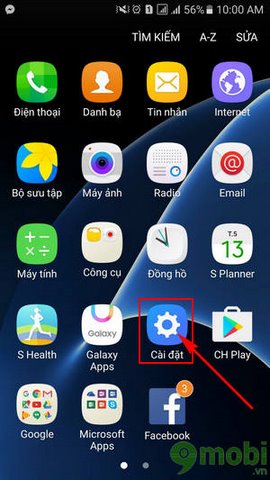
Bước 2: Tại đây các bạn ấn chọn vào mục Ngôn ngữ và bàn phím (Languages & input).
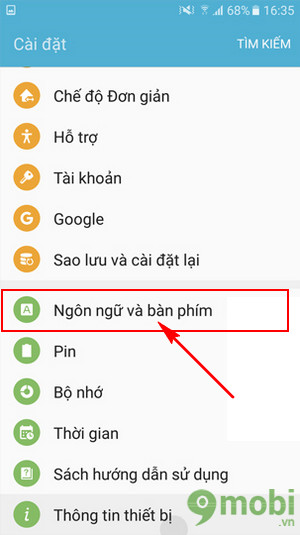
Bước 3: Để tắt tiên đoán trên Samsung S7 Edge các bạn ấn chọnmục Bàn phím Samsung (Samsung Keybroard).
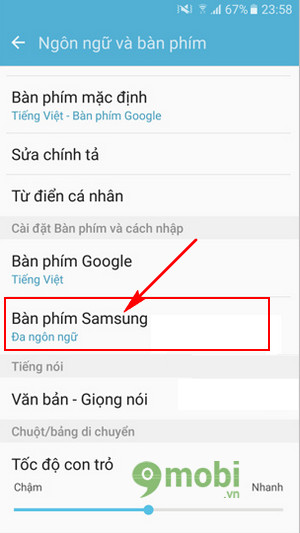
Bước 4: Tiếp đó các bạn ấn chọn vào mục Tiên đoán văn bản (Predictive text) đang được bật để tắt tiên đoán trên Samsung S7 Edge như hình dưới.
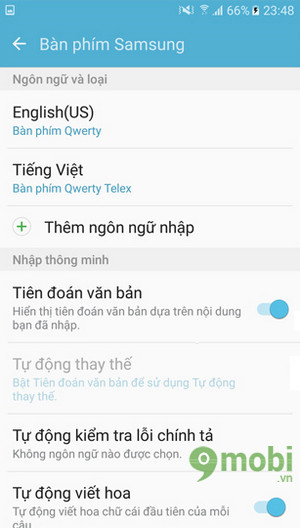
Tiếp đó các bạn có thể truy cập vào ứng dụng nhắn tin, soạn văn bản bất kỳ để kiểm tra việc tắt tiên đoán trên Samsung S7 Edge đã thành công hay chưa?
Trên đây là bài viết hướng dẫn các bạn cách tắt tiên đoán trên Samsung S7 Edge để giúp người dùng có thể dễ dàng soạn thảo văn bản tiếng Việt với các kí tự đặc biệt một cách thoải mái nhất.
https://9mobi.vn/tat-tien-doan-tren-samsung-s7-edge-nhu-the-nao-9131n.aspx
Không chỉ các thiết bị Android như Samsung S7 Edge mới cần sử dụng thủ thuật tắt tiên đoán từ trên Samsung S7 Edge đã được hướng dẫn ở trên mà các thiết bị iPhone cũng tương tự như vậy, các bạn có thể tham khảo bài viết cách tắt tiên đoán iPhone để thực hiện điều này cho thiết bị iPhone, iPad của mình nhé.